Page 1
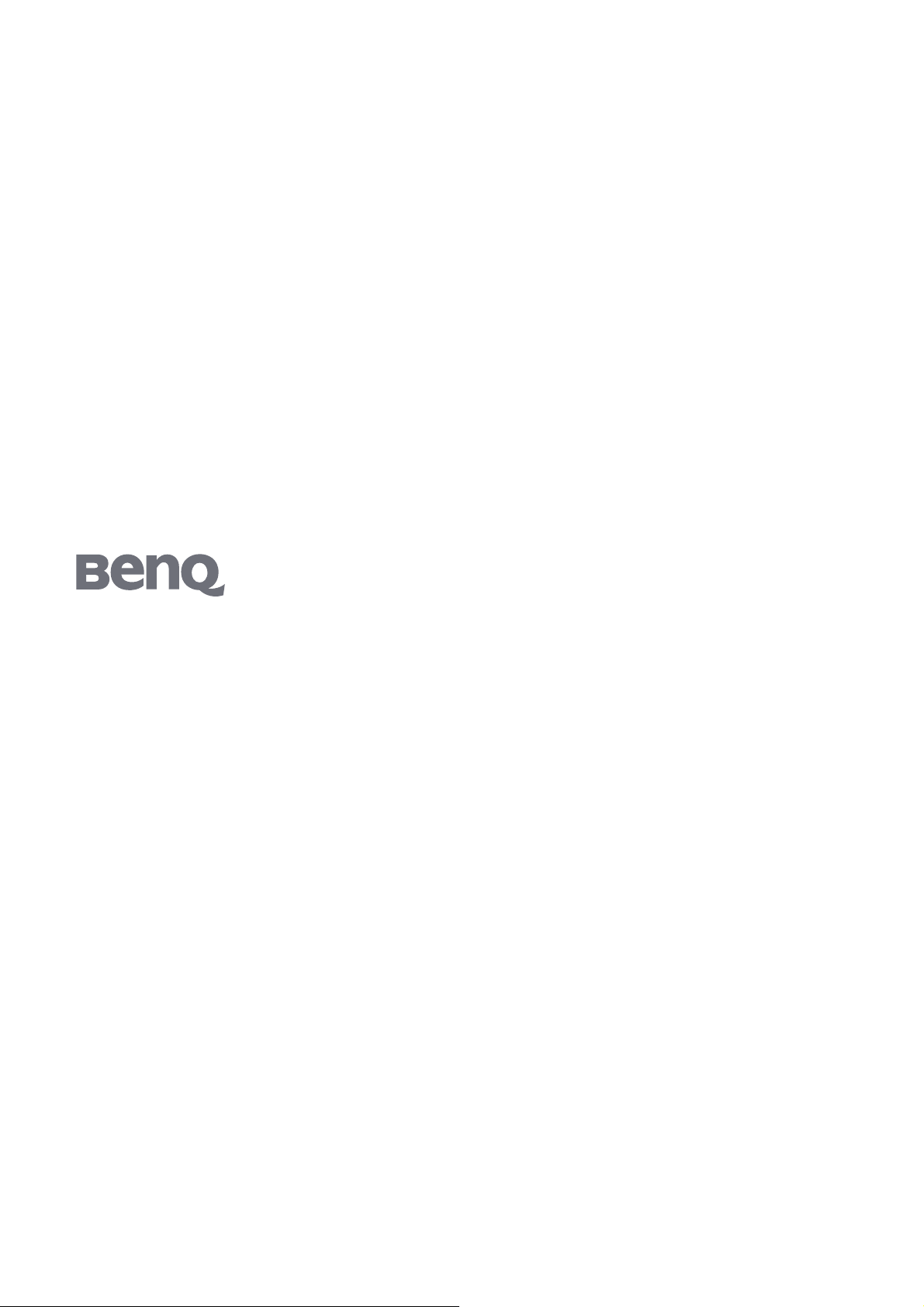
T201W/T201WA
Широкоэкранный ЖК-монитор с
диагональю 20 дюймов
Руководство пользователя
Page 2
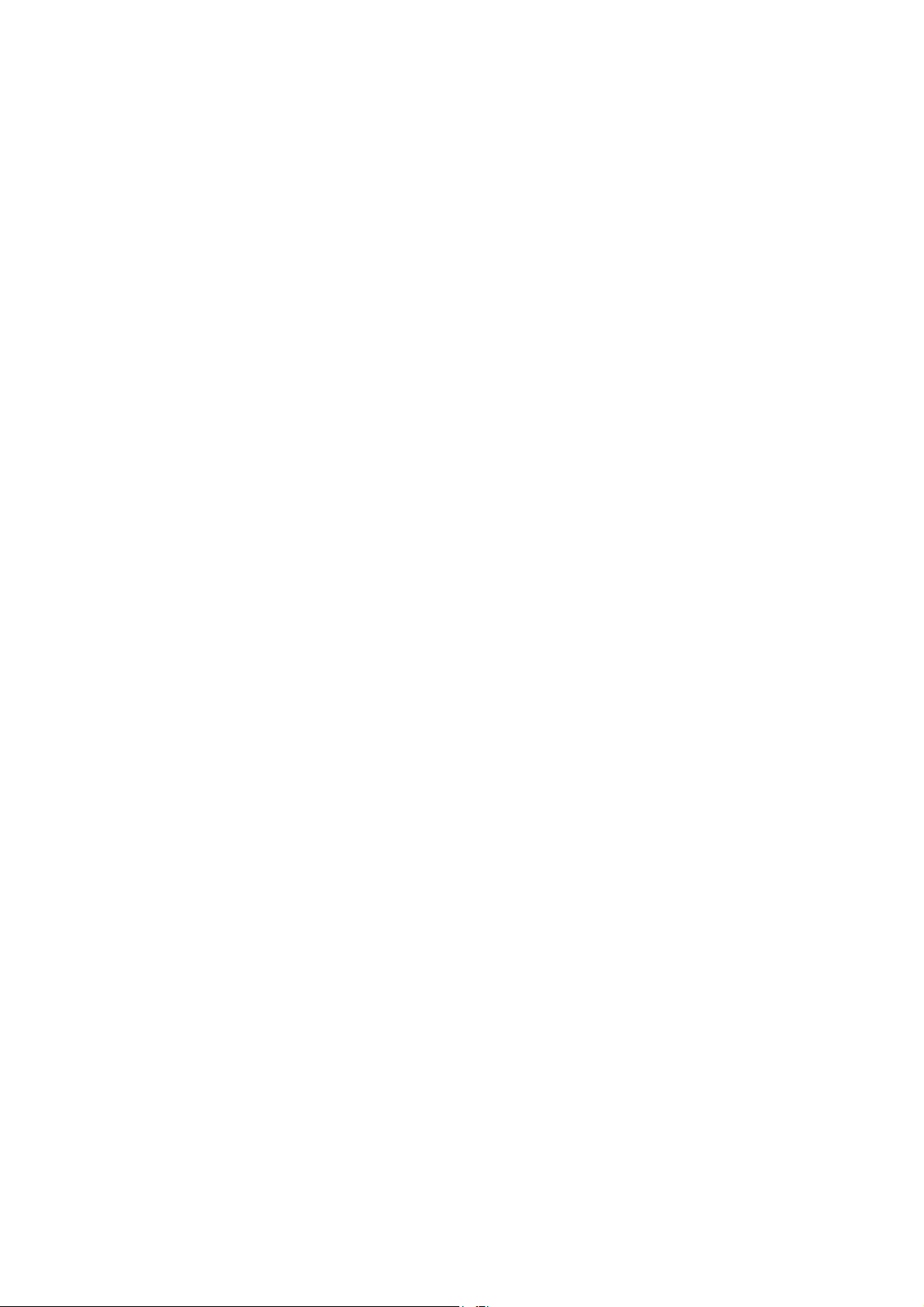
Содержание
Содержимое упаковки ................................................................................................ 3
Подготовка к работе .................................................................................................... 4
Подключение монитора к ПК .............................................................................. 4
Подключение электропитания монитора ........................................................... 4
Настройка изображения монитора ........................................................................... 5
Функции кнопок и индикаторов ......................................................................... 5
Значки экранного меню ....................................................................................... 5
Устранение неполадок ................................................................................................ 7
Технические характеристики .................................................................................... 8
Широкоэкранный ЖК-монитор с диагональю 20 дюймов ............................... 8
Содержание2
Page 3
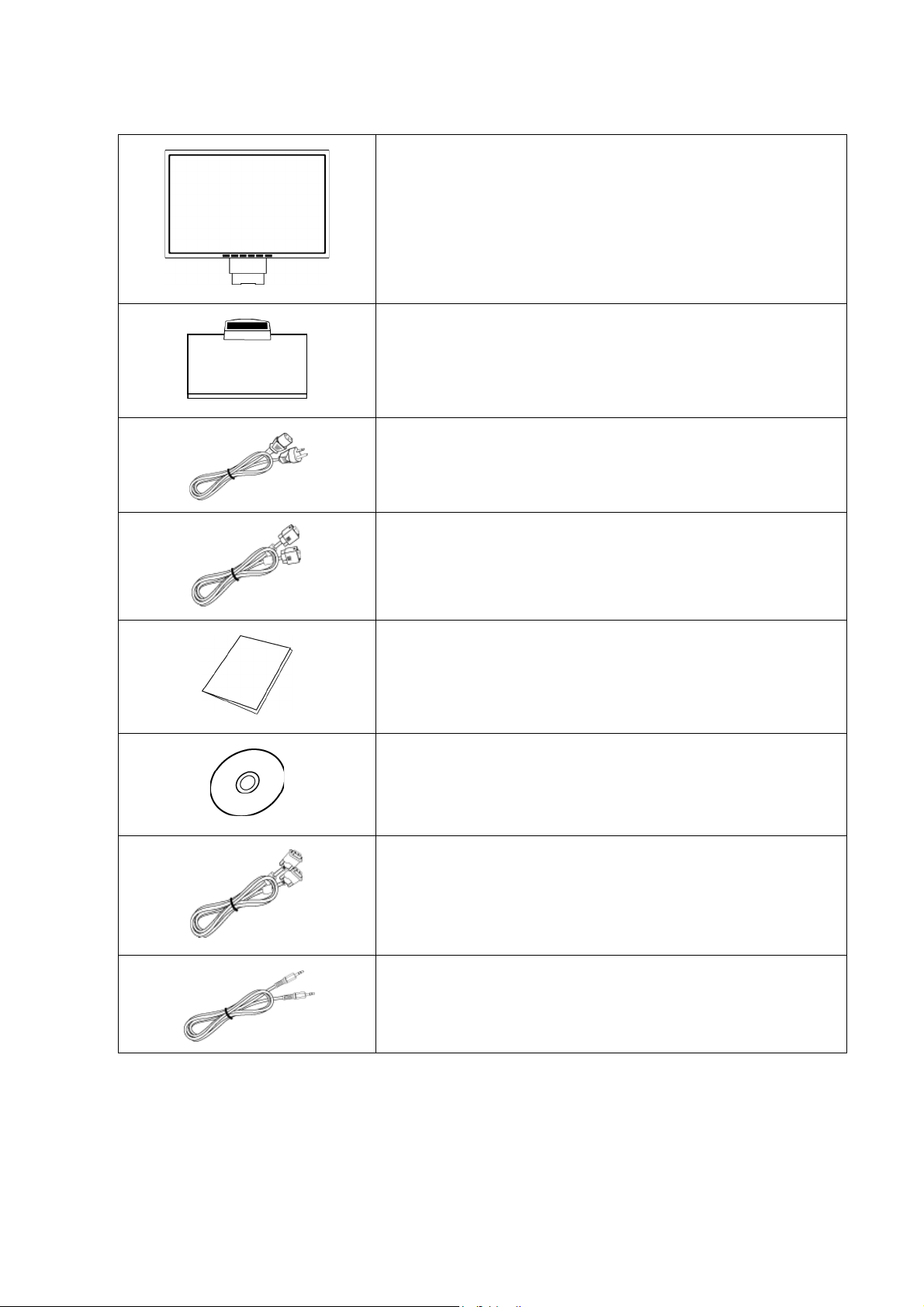
1. Содержимое упаковки
1. ЖК-монитор
2. Подставка для монитора (форма подставки может
различаться в зависимости от модели)
3. Шнур электропитания (форма вилки шнура
соответствует стандартам для региона поставки
монитора)
4. Кабель аналогового сигнала
5. Руководство по быстрому подключению
6. Компакт-диск (содержит руководство пользователя)
7. Кабель цифрового сигнала (дополнительно)
Примечание: Не относится к модели T201WA.
8. Аудиокабель (дополнительно)
3 Содержимое упаковки
Page 4

2. Подготовка к работе
Подключение монитора к ПК
1. Убедитесь, что ПК и монитор отключены от сети.
2. Подключите кабель для передачи видеосигнала (VGA или DVI) к монитору и ПК.
Подключение электропитания монитора
Подключите шнур питания к монитору и заземленной розетке.
4 Подготовка к работе
Page 5

3. Настройка изображения монитора
Функции кнопок и индикаторов
Элемент Функция
ВВОД
W
X
Выход
Авто
Отображение экранного меню, выбор элемента, вход в подменю,
подтверждение возврата к исходным настройкам.
1. Увеличение значения параметра настройки, выбор одного из
параметров.
2. Быстрый вызова настройки "яркости".
1. Уменьшение значения параметра настройки, выбор одного из
параметров.
2. Быстрый вызова настройки "контрастности".
1. Выход из меню, отмена возврата к исходным настройкам.
(После регулировки изображения сделанные настройки сохраняются
автоматически.)
2. Быстрый вызов настройки "громкости" в модели, "снабженной
акустической системой".
3. Быстрый вызов функции "Выбор входа" для выбора источника
входного сигнала. (Не относится к моделям, снабженным только
аналоговым входом.)
Автоматическая настройка параметров (относится только к настройкам
геометрии изображения).
Значки экранного меню
Значок Функция Описание
Auto Adjust
(Автонастройка)
Input Select
(Выбор входа)
Audio
(Звук)
Luminance
(Яркость и контраст)
Geometry
(Геометрия)
Color
(Цвет)
* Автоматическая настройка качества изображения
* Выбор аналогового или цифрового входа
* Значение по умоланию: Analog (VGA) - аналоговый
Примечание: Не относится к модели T201WA.
* Подменю "Громкость" и "Отключение звука"
* Выбор подменю "Яркость" и "Контраст"
* Выбор подменю "Положение по горизонтали",
"Положение по вертикали", "Частота обновления" и
"Фаза"
* Выбор цветовой температуры или настройка
пользовательского режима
5 Настройка изображения монитора
Page 6

OSD
(Меню)
* Регулировка положения и время отображения меню
на экране
Language
(Язык)
Recall
(Сброс настроек)
Miscellaneous
(Прочее)
Brightness
(Яркость)
Contrast
(Контраст)
H. Position
(Положение по
горизонтали)
V. Position
(Положение по
вертикали)
Pixel Clock
(Частота обновления)
* Выбор языка отображения экранного меню
* Возврат настроек монитора к значениям по
умолчанию
* Выбор подменю настроек "Прочее"
* Настройка яркости изображения
* Настройка контрастности изображения
* Сдвиг изображения вправо
или влево
* Сдвиг изображения вверх или вниз
* Настройка частоты обновления
Phase
(Фаза)
* Настройка фазы сигнала
OSD H. Position
(Положение меню по
* Сдвиг меню вправо или влево
горизонтали)
OSD V. Position
(Положение меню по
* Сдвиг меню вверх или вниз
вертикали)
OSD Time (Время
отображения меню)
Sharpness
(Резкость)
* Настройка времени отображения экранного меню
* Настройка уровня резкости изображения
DDC/CI * Включение и выключение функции DDC/CI
Information
(Сведения)
Volume
(Громкость)
* Отображение сведений о мониторе
* Регулировка громкости звука
Mute
(Отключение звука)
6 Настройка изображения монитора
* Отключение звука
Page 7

4. Устранение неполадок
Признак неисправности Рекомендации по устранению
*Отсутствует изображение*
Индикатор питания не
светится
Индикатор питания светится
оранжевым
Индикатор питания светится
зеленым
Отображается сообщение
"Сигнал отсутствует!"
*Проблемы с изображением*
Изображение сдвинуто
влево\вправо или вверх\вниз
Нечеткое изображение
• Убедитесь, что шнур питания подключен правильно
(см. раздел
Подготовка к работе на стр. 4).
• Убедитесь, что выключатель питания монитора
включен (см. раздел
стр. 4
).
Подключение монитора к ПК на
• Возможно, монитор находится в режиме
энергосбережения? Нажмите любую клавишу на
клавиатуре ПК или сдвиньте мышь.
• При отсутствии действий в течение оределенного
времени могла включиться экранная заставка.
Нажмите любую клавишу на клавиатуре ПК или
сдвиньте мышь.
• Убедитесь, что кабель видеосигнала подключен к
монитору и видеоплате ПК
(см. раздел
Подготовка к работе на стр. 4)?
• Убедитесь, что ПК включен
(см. документацию к ПК)?
• Если изображение отображается правильно. но
смещено относительно центра экрана, его
положение можно отрегулировать с помощью
экранного меню. Дополнительные сведения см. в
описании функции "Автонастройка" в разделе
Значки экранного меню.
• Проверьте настройки яркости и контрастности
(см. описание функции "Яркость и контраст" в
разделе
Значки экранного меню).
Проблемы с цветностью
• Проверьте настройку резкости
(см. описание функции "Резкость" в разделе
Значки экранного меню).
• Если цвета отображаются неправильно (например
белый цвет не выглядит белым), следует настроить
цветовую температуру (см. описание функции
"Цвет" в разделе
Значки экранного меню).
7 Устранение неполадок
Page 8

5. Технические характеристики
Широкоэкранный ЖК-монитор с диагональю 20 дюймов
Элемент Описание
Матрица
Монитор
Входной сигнал Частота
Разъемы
Углы наклона Угол наклона -2° - 22°
Размеры
(Ш x В x Г)
Вес Только монитор 4,34 кг
Электропитание
Размер экрана 433,44 (Г) x 270,90 (В) мм
Шаг пикселей 0,258 (Г) x 0,258 (В) мм
Число
отображаемых
цветов
Аналоговый D-sub 15 контактов
Цифровой
Тол ько монитор 479,66 (Ш) x 400,42 (В) x 186,9(Г) мм
Переменный ток 90-264 В пер. тока, 47 Гц / 63 Гц
Энергопотребление
16,2 млн. цветов
Гориз.: 30 - 82 КГц
Верт.: 56 - 76 Гц
DVI 24 контакта
(Не относится к модели T201WA)
В режиме работы: < 50 Вт / В режиме
ожидания: < 2 Вт
8 Технические характеристики
